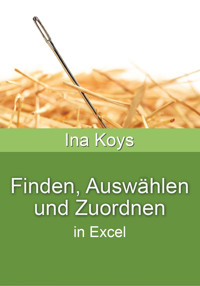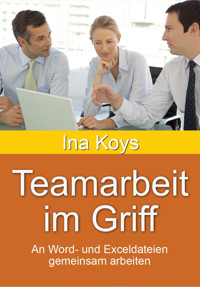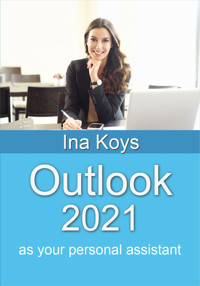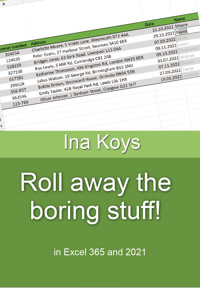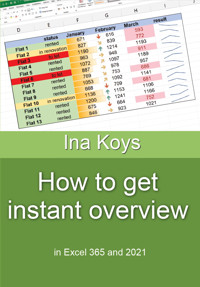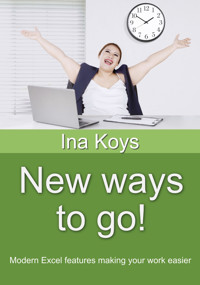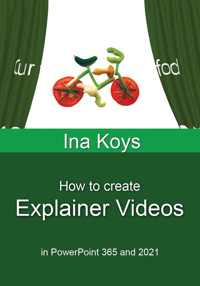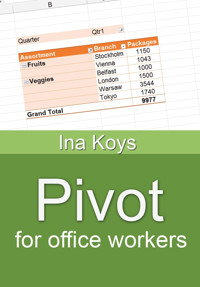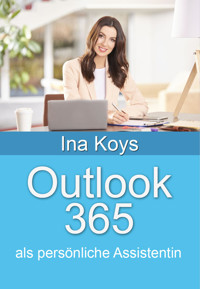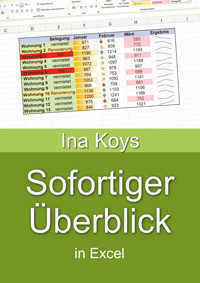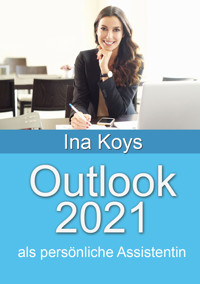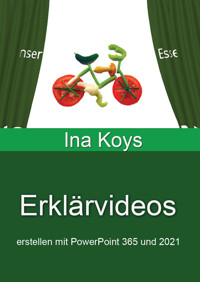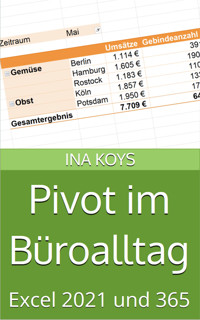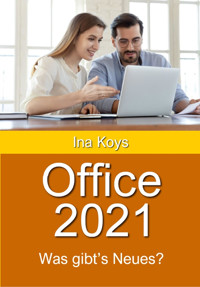3,99 €
Niedrigster Preis in 30 Tagen: 1,99 €
Niedrigster Preis in 30 Tagen: 1,99 €
Mehr erfahren.
- Herausgeber: Computertrainerin.de
- Kategorie: Fachliteratur
- Sprache: Deutsch
Nein, Kaffee kochen wird Ihnen Outlook vorläufig nicht. Aber Post sortieren, kennzeichnen, wiederfinden, vielleicht gleich wegwerfen oder zur Wiedervorlage dann präsentieren, wenn Sie das möchten. Außerdem kann es Termine organisieren, Anfahrtsbeschreibungen und Personenfotoszu Kontaktadressen liefern und vieles mehr. Hier bekommen Sie verschiedene Vorschläge, wie Sie Outlook 2019 anweisen können, Ihre Wünsche immer so auszuführen, wie Sie sich das wünschen.
Das E-Book können Sie in Legimi-Apps oder einer beliebigen App lesen, die das folgende Format unterstützen:
Veröffentlichungsjahr: 2019
Ähnliche
Outlook 2019
als persönliche Assistentin
Ina Koys
kurz & knackig, Band 13
Inhalt
0 Was in diesem Heft erklärt wird
1 Arbeitsoberfläche einrichten
2 Bestimmte Absender hervorheben
3 Nachverfolgung
4 Feste Regeln - Vollautomatik
5 Quicksteps – Halbautomatik
6 Suche
7 Suchordner
8 Textbausteine
9 Termine und Einladungen
10 Aufgaben
11 Kontakte und Kontaktgruppen
12 Weiterführendes
Als E-Mail-Programm ist Outlook bekannt und weit verbreitet. Aber leider wissen die Nutzer kaum etwas darüber, was es ansonsten noch kann. Es kann die Post kennzeichnen, sortieren und selbständig beantworten, an Aufgaben erinnern, Post zur Wiedervorlage präsentieren und vieles mehr. Eben so, wie es sich für eine richtige Assistentin gehört.
Alle Erklärungen und Abbildungen beziehen sich auf die Version 2019, sind aber ganz ähnlich auch in allen anderen aktuellen Versionen nachvollziehbar. Wenn Sie nicht sicher sind welche Version Sie verwenden, so achten Sie auf den Startbildschirm: Ist es 2019, so wird das bei jedem Programmstart gemeldet.
Vorausgesetzt wird, dass Ihr Outlook bereits komplett funktionstüchtig ist – die unterschiedlichen Einrichtungsmöglichkeiten verschiedener Anbieter würden den Rahmen dieses Heftchens sprengen. Es gibt diesmal keine Übungsdateien – ob es funktioniert, sieht man sowieso nur am lebenden Objekt. Aber ich bin sicher, in Ihrer Mailbox finden sich genügend Beispiele, an denen Sie die Schritte testen können – sonst hätten Sie dieses Heft ja wohl kaum gekauft
Outlook kann sehr unterschiedlich aussehen. Welche Version Sie bevorzugen, ist reine Geschmackssache: es muss zu Ihren Aufgaben und zu Ihrer Arbeitsweise passen, sonst zu gar nichts. Zur Begrüßung also ein paar Hinweise wie ich meine eingerichtet habe, damit Sie sich nicht wundern, warum es bei Ihnen vielleicht anders aussieht. Und manche Details davon gefallen Ihnen bestimmt!
Also: Microsoft liefert Outlook schon immer aus mit der Lesevorschau auf der rechten Seite. Neuerdings gefällt mir das auch. Falls Sie die Vorschau aber lieber unten hätten oder ausschalten wollen, können Sie das in der Registerkarte Ansicht einstellen.
Es könnte jetzt sein, dass Ihnen die Anzeige im Ordnerfenster jetzt zu kompakt ist.